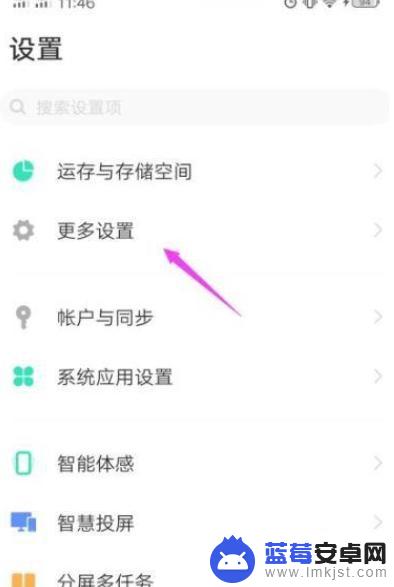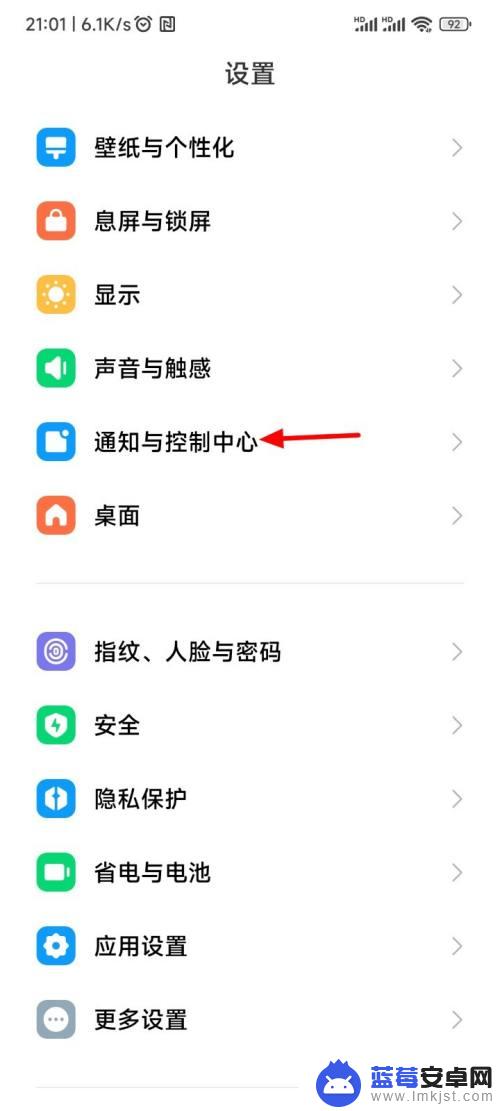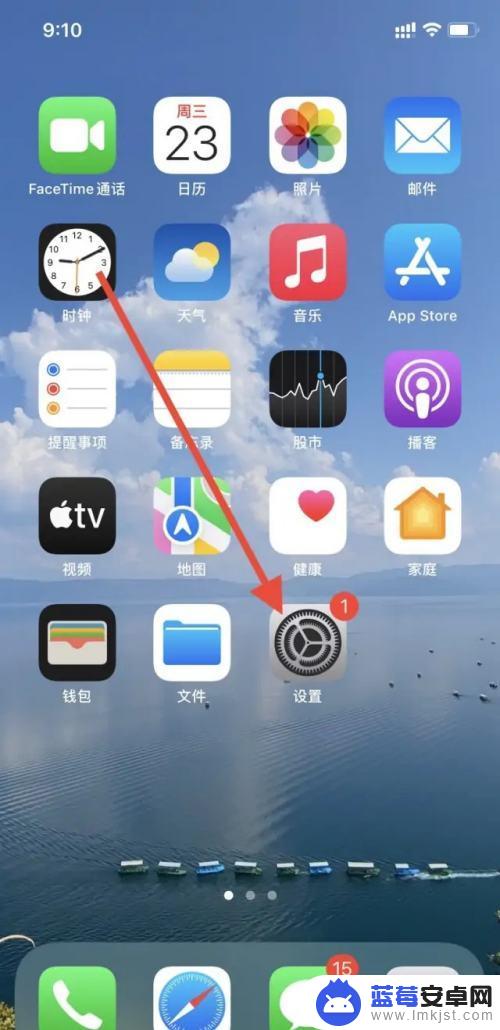随着手机的普及,人们对于手机的使用需求也越来越多样化,OPPO手机作为一种主流的智能手机品牌,其强大的功能和用户友好的界面备受用户喜爱。其中锁屏显示消息功能成为了许多用户关注的焦点。有些用户对于锁屏状态下显示通知内容可能存在一些疑虑和不便。OPPO手机如何关闭锁屏显示消息功能?通知内容又如何在锁屏状态下显示呢?本文将为您详细解答。
OPPO手机通知内容如何在锁屏状态下显示
方法如下:
1.在手机桌面找到设置项,点击【设置】;
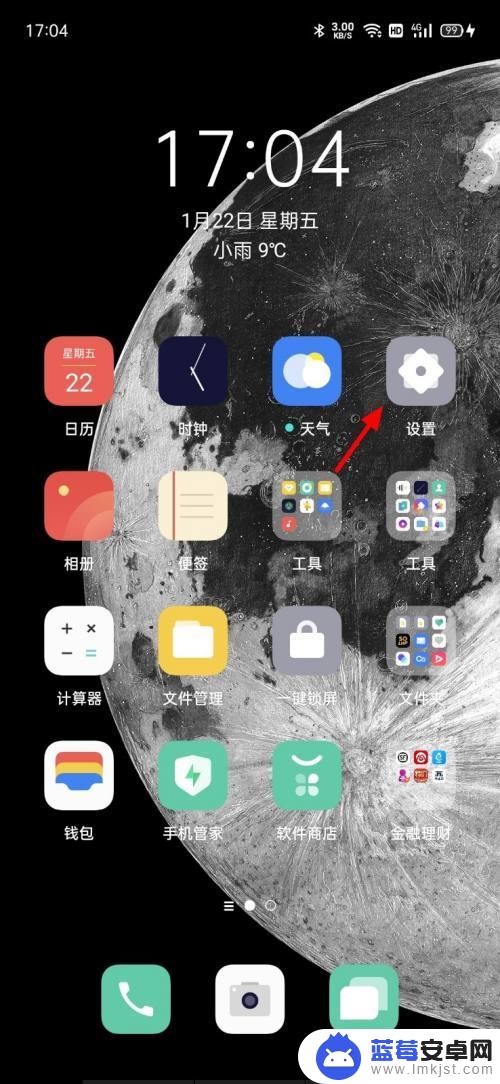
2.进入设置界面,首先我们需要点击【通知与状态栏】;
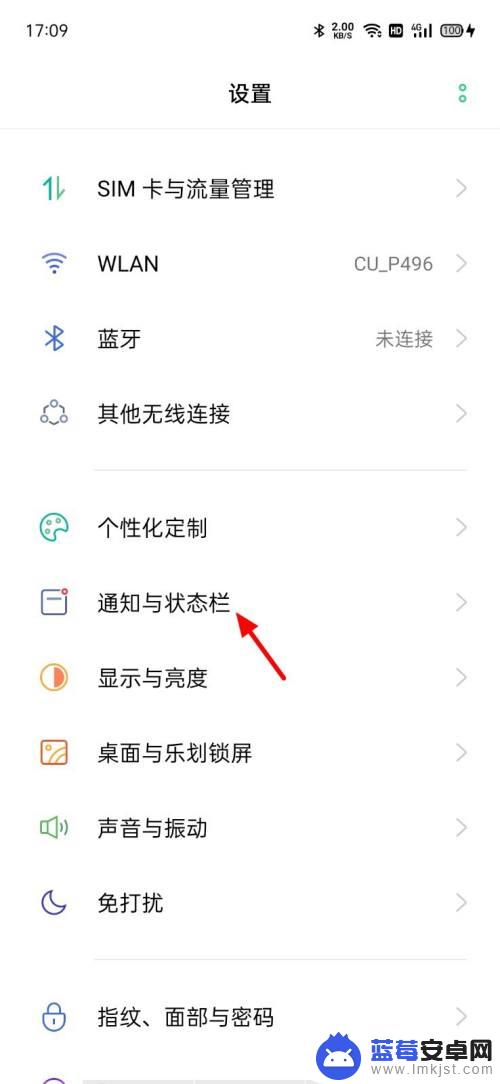
3.进入通知与状态栏界面,直接点击进入【通知管理】;
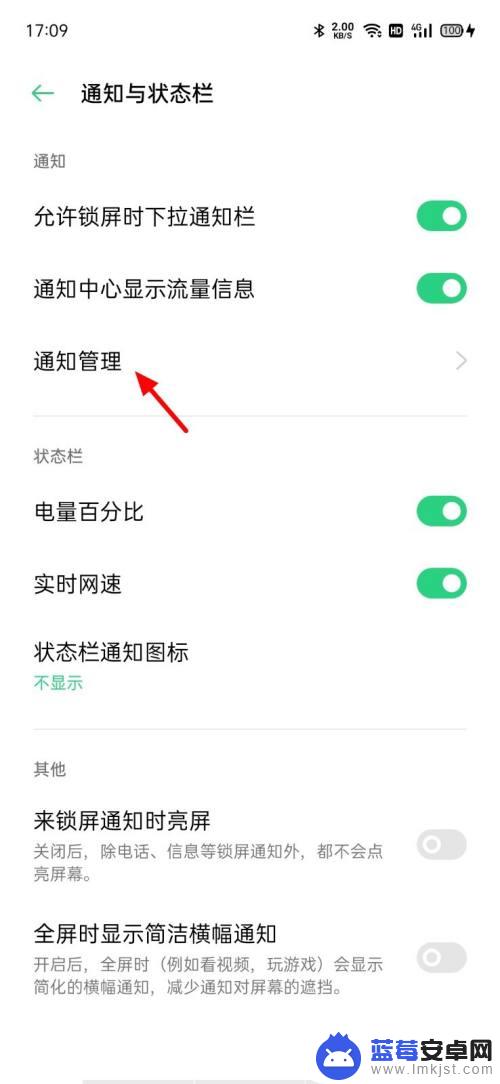
4.进入通知管理界面,我们需要点击进入【锁屏通知】;
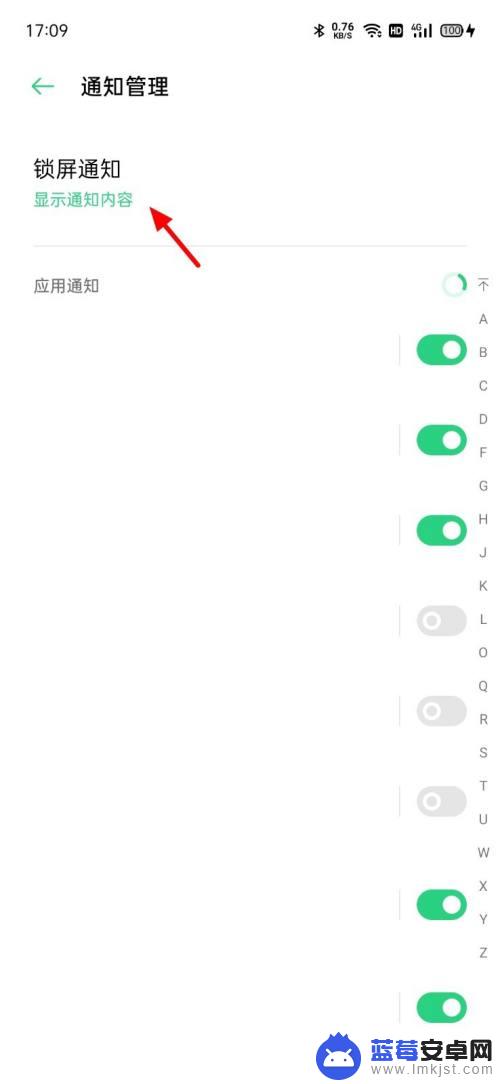
5.进入锁屏通知界面,根据需要。我们点击【显示通知但隐藏内容】;
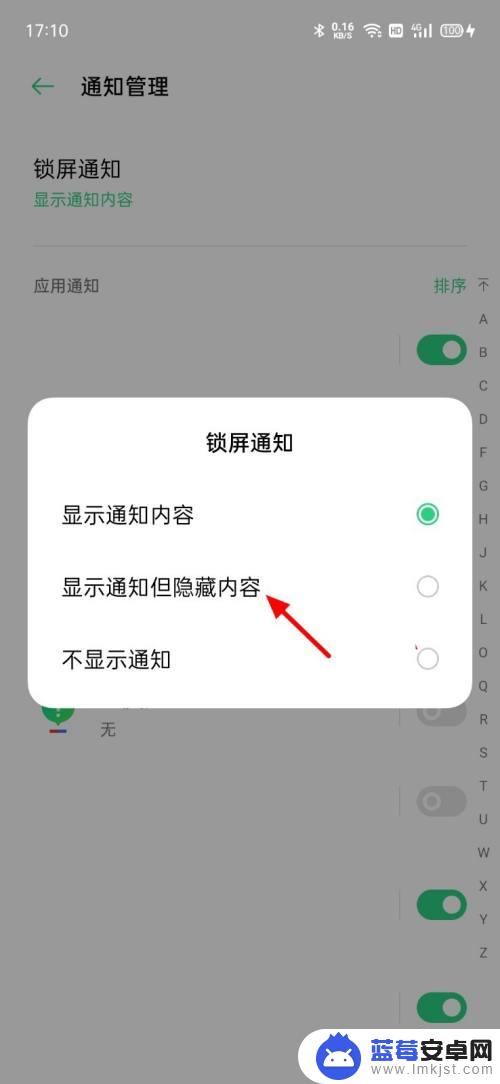
6.设置成功,这样以后锁屏就不显示通知内容了。
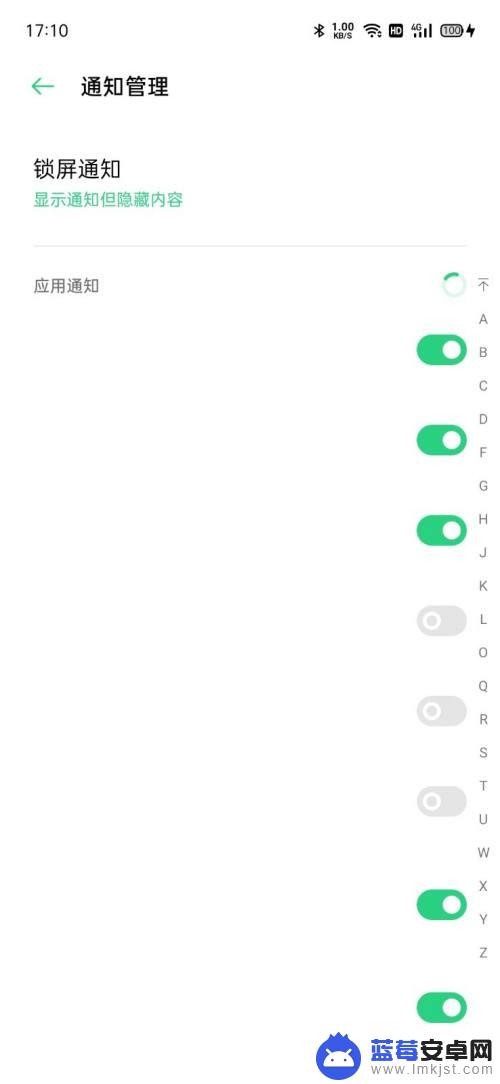
以上就是关闭opporeno手机锁屏显示消息的全部内容,对于不清楚的用户,可以参考以上步骤进行操作,希望能够对大家有所帮助。